iPhone no tiene una utilidad de bloqueo de aplicaciones por venirBloquea la aplicación de tu elección.Puede bloquear una aplicación de iOS solo si el desarrollador de la aplicación proporciona opciones.
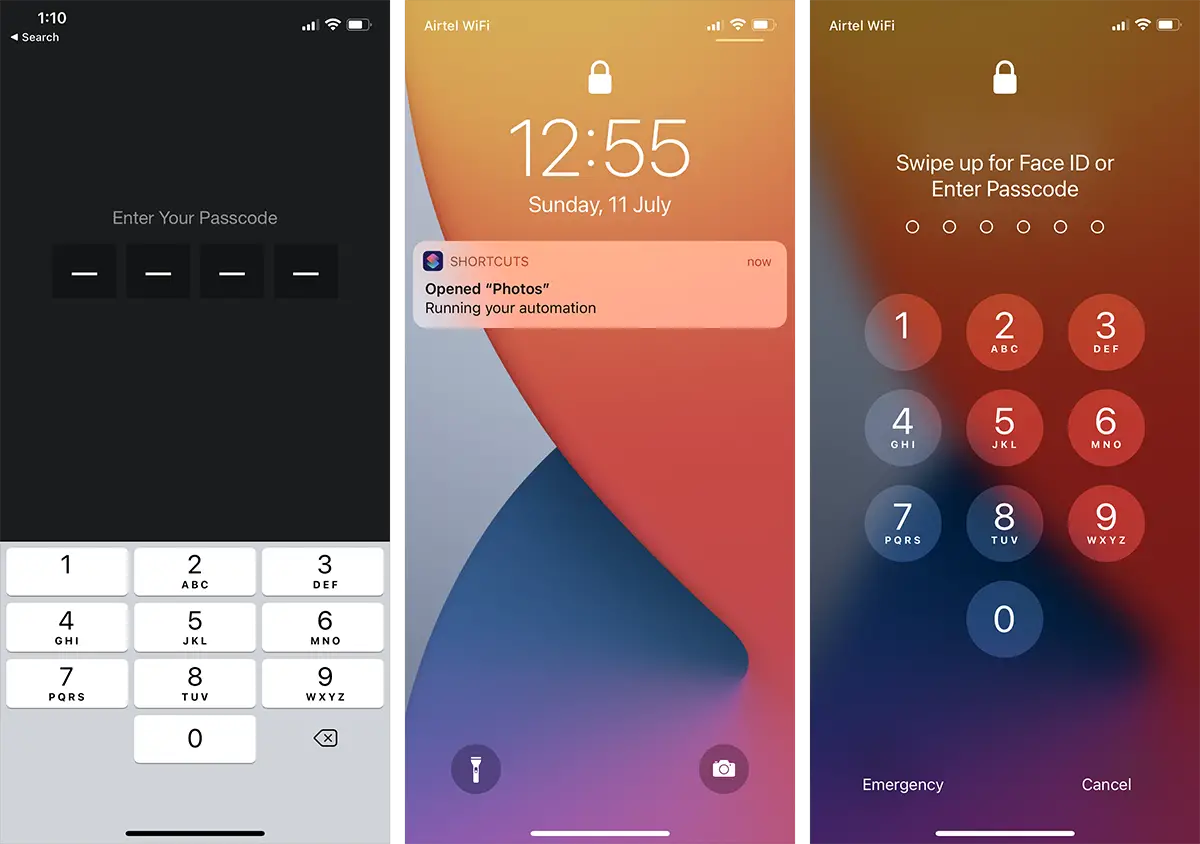
En este artículo, discutiremos cómo bloquear aplicaciones en iPhone usando contraseñas, Touch ID o Face ID, independientemente de si la función de bloqueo de aplicaciones está disponible.
Nota:Aunque este artículo se centra en el uso de una contraseña de dispositivo, Touch ID o Face ID para bloquear aplicaciones en el iPhone, la misma solución también se aplica al iPad.
Bloquear aplicaciones en iPhone con funciones de seguridad específicas de la aplicación
Si desea bloquear una aplicación específica en su iPhone, primero debe verificar si la aplicación específica proporciona una función de bloqueo de aplicaciones incorporada.Por lo general, puede iniciar la aplicación y navegar hasta ella.Configuración de la aplicación页面Ven a buscarlo.Si la aplicación ofrece esta función, estará en el "La seguridad"o"intimidad"secciónEncuéntralo en algún lugar debajo.
Ejemplo 1:在WhatsApp en, Puede bloquear la pantalla yendo a la pestaña "Configuración", luego navegando a "Cuenta" >> "Privacidad", luego desplácese hacia abajo y busque "Bloqueo de pantalla" >> "Requerir Touch ID / Face ID".
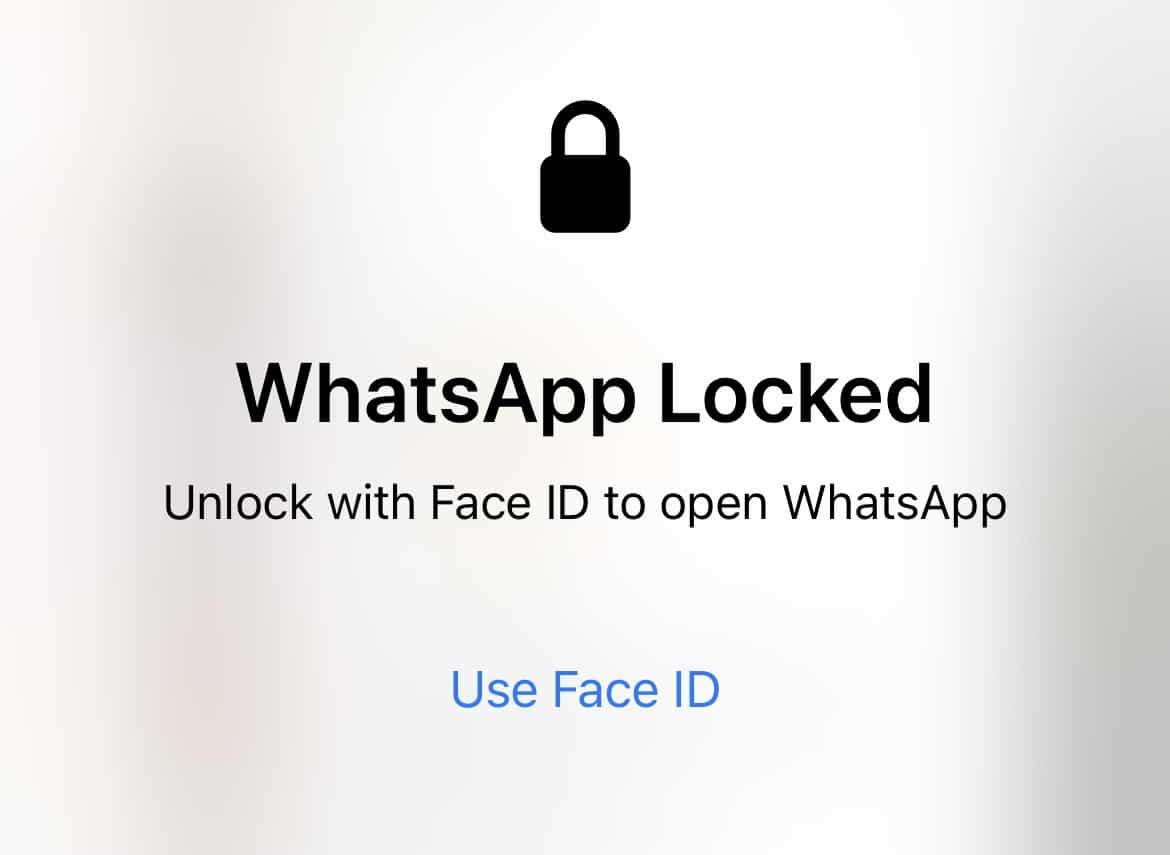
Ejemplo 2:在Solicitud de documentos(Una aplicación de administrador de archivos de terceros de Readdle), puede ir a Configuración >> Seguridad >> Bloqueo de contraseña.Aquí, puede proporcionar un código de acceso personalizado que sea diferente del código de acceso de la pantalla de bloqueo del iPhone y activar la opción "Habilitar Touch ID / Face ID".
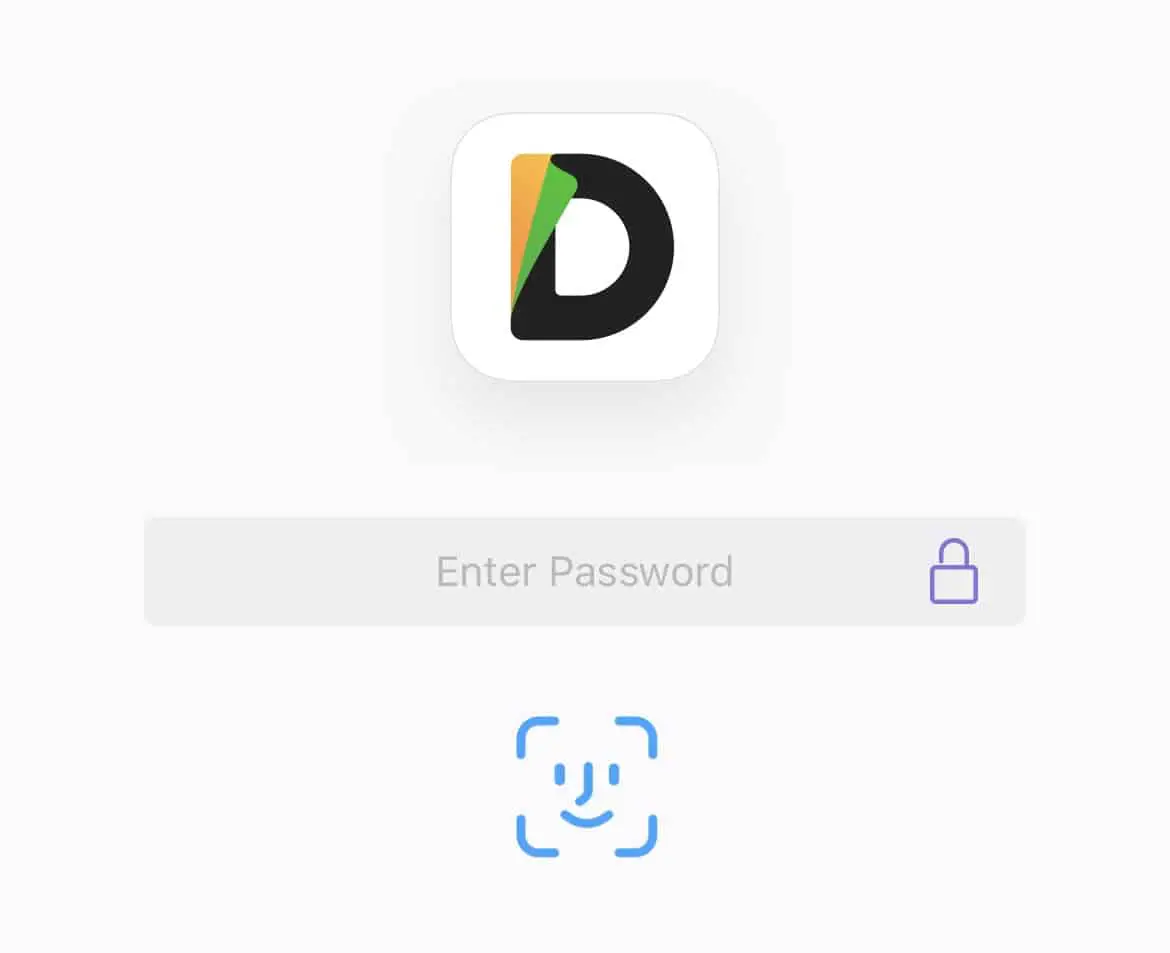
La función de bloqueo de aplicaciones incorporada puede ejecutarse sin problemas, oscurecerá el contenido de la aplicación al inicio hasta que el usuario esté autenticado.Algunas aplicaciones también brindan la capacidad de bloquear automáticamente la aplicación cada vez que se reinicia, o activar el bloqueo después de establecer un retraso específico.
Use contraseña, identificación táctil o identificación facial para bloquear cualquier aplicación de iPhone
Si la aplicación que está intentando proteger no tiene una función de bloqueo de aplicaciones incorporada (como fotos, correo, etc.), puede utilizar una solución alternativa para proteger la aplicación al inicio.
Para esta solución, aprovechamos la función específica del temporizador que viene con la aplicación de reloj predeterminada en el iPhone.Si configura un temporizador para cualquier duración y establece "Cuando el temporizador termine" en "Detener reproducción", bloqueará automáticamente su dispositivo una vez que expire el temporizador.
Combinado con la automatización personal a través de aplicaciones de acceso directo, podemos configurar el iPhone para que bloquee automáticamente la pantalla al abrir una aplicación específica.Por lo tanto, el usuario debe desbloquear el dispositivo (utilizando la contraseña del dispositivo o Touch ID / Face ID) antes de continuar usando la aplicación.Aunque no es ideal, es mejor que nada.
Los siguientes pasos lo guiarán para bloquear aplicaciones específicas en su iPhone usando el código de acceso de su dispositivo, Touch ID o Face ID.
- En iPhoneAbiertoAtajossolicitud.
- Desde la parte inferior de la pantallaIr aautomatizaciónPestaña.
- Haga clic en el botón "+" en la esquina superior derecha.
- 選擇Crea automatización personal.
- Desplácese hacia abajo y seleccione la aplicación.
- Haga clic en選擇;Busque y seleccione la aplicación (fotos, mensajes, correo, etc.) que desea proteger.Puede seleccionar varias aplicaciones a la vez.Haga clic en完成Para confirmar la selección de su aplicación.
- En la siguiente sección, seleccioneEstá abierto.
- Haga clic enEn la esquina superior derechaEl siguiente paso.
- En la pantalla "Acciones", haga clic enAgregar operación.
- 選擇Aplicación >> Reloj >> Iniciar el temporizador.O busque "temporizador" y seleccione "iniciar temporizador" en los resultados de la búsqueda.
- En el bloque de acción del reloj, la acción debe ser "iniciar el temporizador durante 30 minutos".Actualice la operación a "Iniciar temporizador durante 1 segundo".
- Haga clic enEn la esquina superior derechaEl siguiente paso.
- seráPregunte por la configuración antes de ejecutarEstá cerrado".
- En la torre完成Desde la esquina superior derecha.
- Abra la aplicación del reloj yDesde el fondoIr aTemporizadorPestaña.
- 選擇Dejar de jugarComo la acción de "fin del temporizador".
La automatización está lista.A partir de ahora, cada vez que abra cualquier aplicación que seleccione en Automatización, el iPhone se bloqueará en 1 segundo.Si un intruso intenta abrir la aplicación, se bloqueará y se le pedirá que proporcione un código de acceso de iPhone, Touch ID o Face ID.
De forma predeterminada, la aplicación de acceso directo enviará notificaciones cada vez que la aplicación bloquee la automatización para que se ejecute.Si desea dejar de mostrar esta notificación y otras notificaciones de acceso directo, puede desactivarlas siguiendo los pasos de nuestro artículo dedicado.
Nota:El método anterior mostrará la aplicación protegida durante un tiempo antes de bloquear la pantalla.Además, puede que no funcione en algunos casos, es decir, el temporizador no bloquea la pantalla.Por ejemplo, durante una llamada, abrir una aplicación protegida no bloqueará la pantalla.
Actualmente, estas son las únicas opciones disponibles (sabemos) para bloquear cualquier aplicación con contraseña o Touch ID / Face ID en iPhone y iPad sin jailbreak.Si encontramos otras alternativas adecuadas, actualizaremos el contenido.





![5 pasos para enviar SMS desde iPhone por correo electrónico [muy fácil] 5 pasos para enviar SMS desde iPhone por correo electrónico [muy fácil]](https://infoacetech.net/wp-content/uploads/2021/06/5637-photo-1617699981611-8565017513a8-150x150.jpg)







